


电脑CPU是电脑中一个很重要的东西,有些小伙伴想要查看win11系统cpu型号,但是不知道怎么操作,其实操作的方法很简单,下面小编给大家分享一下win11系统怎么看cpu型号的方法,还有不清楚的小伙伴跟着小编一起接着往下看吧。
第一种方法:通过设备管理器查看cpu型号
第一步:我们可以先上win11系统桌面上鼠标右键此电脑图标,在弹出的菜单中选择“管理”选项。
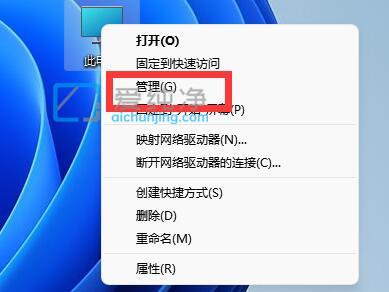
第二步:在打开的计算机管理窗口中,鼠标点击左侧菜单的“设备管理器”选项。
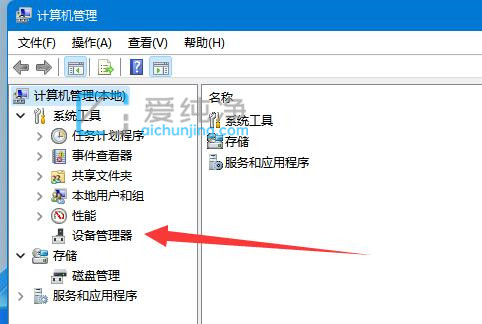
第三步:在设备管理器界面中展开“处理器”选项,在下面就能看到cpu型号了。
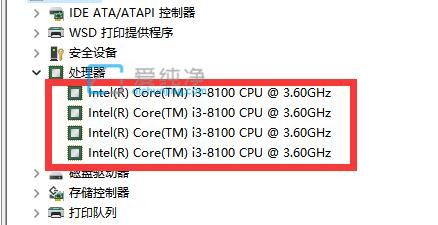
第二种方法:通过第三方工具查看内存频率
第一步:如果看不懂上面哪个是型号,可以下载一个CPU-Z。
第二步:使用它,在“CPU”选项卡下,就可以查看到CPU的详细信息了,可以看到CPU制造商、型号等属性了。
以上就是win11系统怎么看cpu型号的方法教程了,更多精彩资讯,尽在爱纯净。
| 留言与评论(共有 条评论) |